Kaip pataisyti, kad „AirPods“ neveikia arba neprisijungia prie „iPhone“ / „iPad“.

Ar turite „AirPod“? Jei taip yra, greičiausiai po naujausio iOS 16 atnaujinimo dažnai gali kilti problemų prisijungiant prie jo. Na, mano drauge, ne tu vienas susidūrei su šia erzinančia problema. Keli Apple vartotojai dėl to skundėsi. Be to, „Apple“ bendruomenės forume vartotojus užplūdo vienas klausimas, ty kodėl mano „AirPods“ neprisijungia prie „iPhone“?
Nors tai yra programinės įrangos triktis, vis tiek turime keletą pataisymų, kurie gali padėti išspręsti šią problemą. Taigi, jei susiduriate su šia problema, būtinai perskaitykite toliau nurodytus sprendimus.
Turinys:
- 1 Kodėl mano „AirPods“ neprisijungia?
- 2 Pataisykite „AirPod“ neveikiančius ir neprisijungiančius prie „iPhone“ / „iPad“.
- 3 Kai kurie dažniausiai užduodami klausimai
Kodėl mano „AirPods“ neprisijungia?
Už šios problemos gali būti bet kas, tačiau viena iš labiausiai tikėtinų tokio tipo klaidų priežasčių yra aparatinės įrangos pažeidimas. Tačiau taip pat galite susidurti su „iOS“ suderinamumo problemomis, jei kyla problemų prijungiant „AirPods“ prie „iPhone“.
Tačiau, jei naudojate „Mac“, turite įsitikinti, kad jūsų „Mac“ turi veikti „macOS Sierra“ arba naujesnė versija, jei naudojate „AirPods“ (pirmosios kartos). Tačiau „iPhone“ jis turėtų veikti naudojant „iOS 14“ ar naujesnę versiją. Taigi dabar patikrinkime pataisymus, jei „AirPods“ neprisijungs prie „iPhone“.
Pataisykite „AirPod“ neveikiančius ir neprisijungiančius prie „iPhone“ / „iPad“.
Yra daug vartotojų, kurie neseniai pradėjo susidurti su šia problema. Tačiau nėra ko jaudintis, nes turime keletą pataisymų, kurie padės išspręsti problemą, jei „AirPods“ neprisijungs. Taigi, jei taip pat susiduriate su šia problema, būtinai atlikite šiuos pataisymus:
Įjungti / išjungti „Bluetooth“ ir „Wi-Fi“.
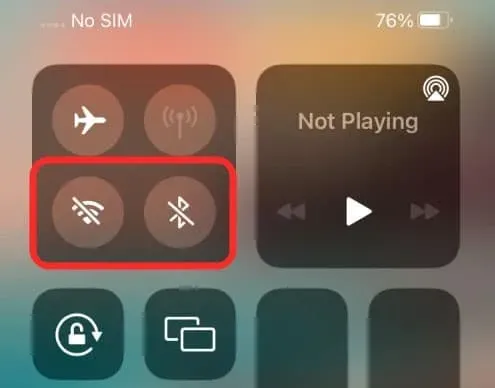
„AirPods“ ir „iPhone“ dažniausiai jungiasi per „Bluetooth“ ir „Wi-Fi“. Kai „iPhone“ neveikia „Bluetooth“ ir „Wi-Fi“, neveiks kitos programos, o ne „AirPods“.
Taigi, ar turite problemų su „Bluetooth“ ar „WiFi“? Pirmiausia turite įjungti ir išjungti lėktuvo režimą, kad iš naujo suaktyvintumėte „Bluetooth“ ir „WiFi“.
Kai įjungtas lėktuvo režimas, jūsų iPhone automatiškai išjungia visus belaidžius ryšius, įskaitant Bluetooth ir WiFi. „iPhone“ valdymo centre bakstelėkite mygtuką Lėktuvo režimas , kad įjungtumėte lėktuvo režimą. Tačiau prieš išjungiant rekomenduojama palaukti 10-15 sekundžių.
Iš naujo nustatykite tinklo nustatymus
Gali būti, kad su tinklu susijusią problemą galima išspręsti iš naujo nustatant „iPhone“ tinklo nustatymus. Nustatyta, kad keli „AirPods Pro“ naudotojai pasinaudojo šiuo sprendimu. Toliau pateikiami veiksmai, kurių reikia atlikti, jei „AirPods“ iššokantis langas nepasirodo „iPhone“. Štai žingsniai, kurie jums padės:
- Pirmiausia eikite į Nustatymai > Bendrieji > Perkelti arba iš naujo nustatyti iPhone.
- Tada įvedę slaptažodį bakstelėkite „Atstatyti“> „Atstatyti tinklo nustatymus“> „Atstatyti tinklo nustatymus“. Kai jūsų iPhone bus paleistas iš naujo, pabandykite dar kartą susieti su AirPods Pro.
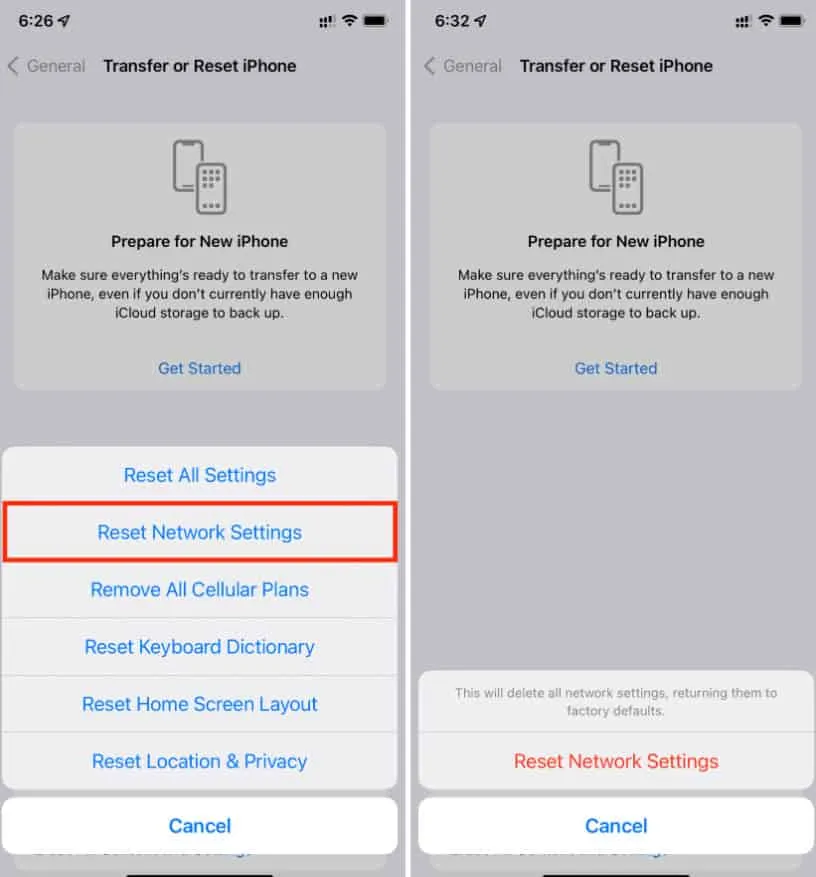
Iš naujo paleiskite įrenginį
Paprasčiausias ir efektyviausias sprendimas dėl programinės įrangos defekto ar vartotojo užklausos, pvz., negalėjimo prijungti „AirPod“, yra iš naujo paleisti „iPhone“.
- Galite laikyti nuspaudę garsumo mygtuką arba šoninį mygtuką. Tačiau kai pasirodys maitinimo išjungimo slankiklis, vilkite jį. Gali užtrukti iki 30 sekundžių, kol išmanusis telefonas išsijungs nuvilkus slankiklį.
- Tada vėl įjunkite paspausdami maitinimo mygtuką.
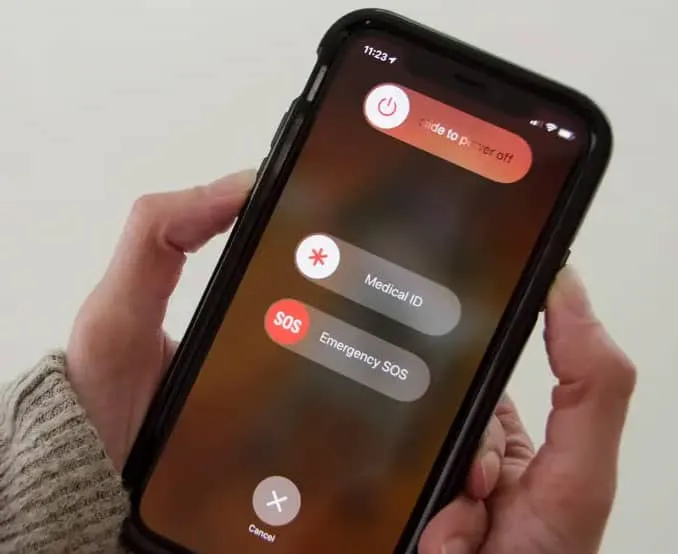
Įkraukite savo AirPods
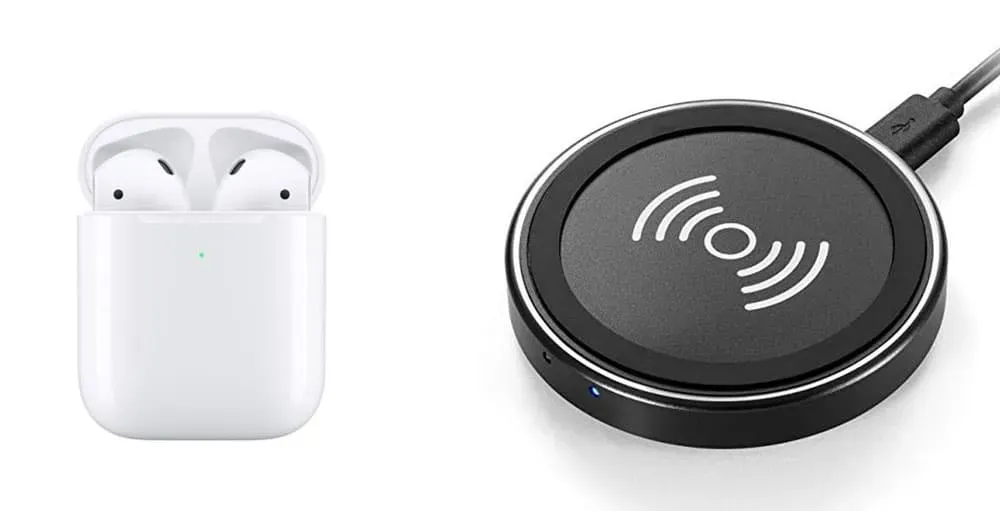
Kad išnaudotų visas „AirPod“ galimybes, pirmiausia jas reikia įkrauti. Kai kuriais atvejais jis neveikia, nes nori taupyti akumuliatoriaus energiją. Ar jūsų iPhone atpažįsta jūsų AirPods? Jei akumuliatoriaus energijos nepakanka, pabandykite keletą minučių įkrauti tiesiai iš sieninio lizdo, tada patikrinkite dar kartą. Tai tikrai išspręs, jei „AirPods“ neprisijungs.
Iš naujo prijunkite „AirPod“ prie „iPhone“.
Jei kyla problemų, pvz., „AirPods“ neprisijungia prie „iPhone“, tai yra geriausias būdas ją išspręsti. Atlikite šiuos veiksmus:
- Įdėkite „AirPod“ į įkrovimo dėklą. Uždėkite dangtelį ant įkrovimo dėklo ir uždarykite. Nuėmus dangtelį, įkrovimo dėklas yra paruoštas naudoti.
- „iPhone“ įrenginyje eikite į „Nustatymų“ programą. Po to bakstelėkite i piktogramą šalia „AirPod“, kad rastumėte „Bluetooth“.
- Pasirinkite „Pamirškite šį įrenginį“ ir patvirtinkite. Jei dėklo nustatymo mygtukas nemirksi geltonai, palaikykite jį nuspaustą 15 sekundžių.
- Dabar galite iš naujo prijungti „AirPod“ iš naujo paleidę „iPhone“.
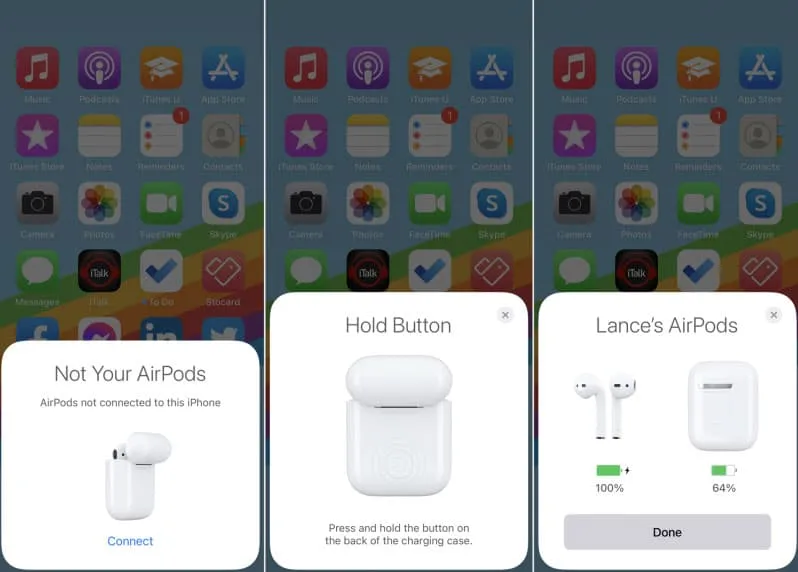
Išvalykite savo „AirPod“.
Jei turite „AirPod“ ir įkrovimo dėklą, nuvalykite juos mikropluošto šluoste. Arba galite naudoti medvilninį tamponą, servetėlę arba minkštą popierių. Jei norite pašalinti lipnias šiukšles, iš galo paimkite keletą papildomų medvilnės gabalėlių, kad sukurtumėte tikslesnį ir minkštesnį įrankį.
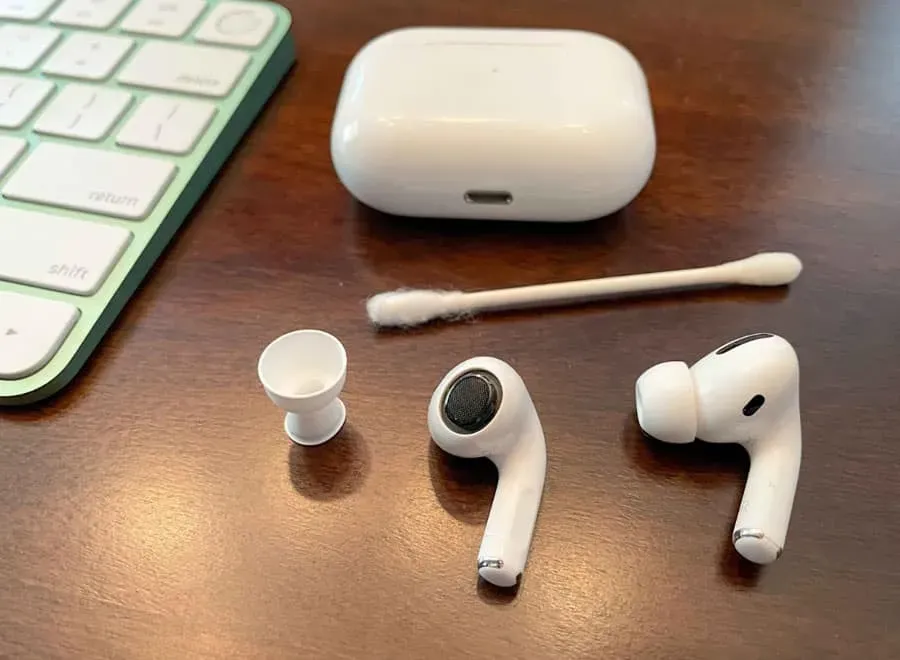
Dantų krapštuku galite pašalinti likusius nešvarumus. Tačiau venkite drėgmės patekimo į „AirPod“ angas naudodami įkrovimo dėklą ir venkite aerozolinių balionėlių ar panašių dalykų.
Atnaujinkite savo įrenginio OS
Tikriausiai jau matėte šią rekomendaciją viename iš daugelio mūsų straipsnių. Taip yra todėl, kad pasenusi programinė įranga yra pagrindinė mūsų techninių problemų priežastis. „Bluetooth“ ryšys taip pat labai svarbus, kad „AirPod“ veiktų tinkamai.
Nėra nieko blogo bandant atnaujinti, nors programinės įrangos problemos yra dažna abiejų „Airpod“ problema. Galite atnaujinti savo Apple įrenginį atlikdami šiuos veiksmus:
- Atidarykite „iPhone“ „Nustatymai“ ir spustelėkite „Bendra“.
- Spustelėkite „Programinės įrangos naujinimas“.
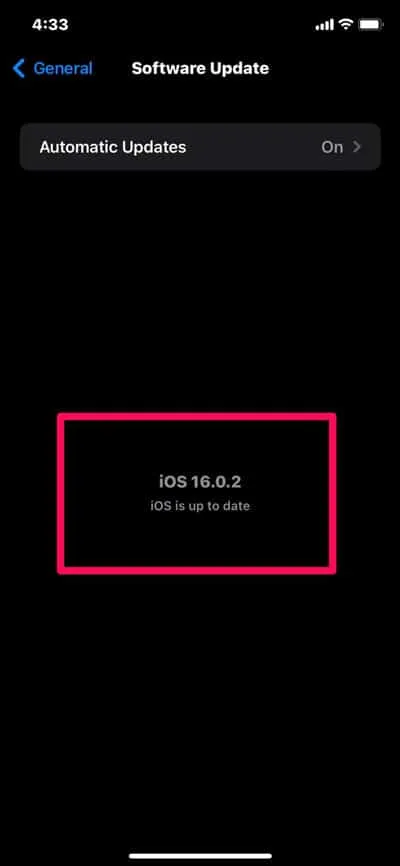
- Jei įmanoma, galite atsisiųsti ir įdiegti.
Susisiekite su „Apple“ palaikymo tarnyba
Kraštutiniu atveju, norėdami nuspręsti, ar „AirPods“ neprisijungia, galite tiesiogiai susisiekti su „Apple“. Peržiūrėkite skyrių „AirPods“ jų oficialioje svetainėje. Norėdami rasti sprendimų, apsilankykite skirtuke Garso kokybė. Su jais galite susisiekti telefonu arba internetu.
Kai kurie dažniausiai užduodami klausimai
AirPod skystis pažeistas?
Kai kyla problemų prijungiant „AirPod“, gali kilti klausimas, ar dėl to kaltas dėl skysčių pažeidimo. Galite pažeisti vidinius pumpuro komponentus, kai jį veikia lietus ar prakaitas.
Deja, „AirPods“ neturi skysčių pažeidimo indikatorių. Jei jūsų inkstai buvo paveikti drėgmės, galite pakenkti skysčiams. „Apple“ rekomenduoja nunešti juos į parduotuvę ir aptarti pakeitimo galimybes, jei nerimaujate, kad tai sukelia jūsų problemas.
Kaip sužinoti, ar mano „AirPods“ taikoma garantija?
Patikrinkite jų svetainę, kad sužinotumėte, ar jūsų „AirPod“ yra taikoma „Apple“ garantija. Kiekvienas „AirPod“ turi serijos numerį, tačiau jis yra labai mažas ir sunkiai įžiūrimas dėl mažo dydžio. Jei jūsų „AirPod“ yra įdedamas į ausį ir prijungtas, jų serijos numerį galite rasti „Bluetooth“ nustatymuose (įsitikinkite, kad „AirPod“ yra į ausį įtaisytas ir prijungtas).
- „AirPod“ serijos numerį galite rasti spustelėję šalia jų pavadinimo esančią piktogramą „i“ .
- Svetainėje turėsite nurodyti savo serijos numerį.
Apibendrinti
Taigi, štai ką daryti, jei „AirPods“ neprisijungs prie „iPhone“. Tikimės, kad dabar galėsite susieti savo „AirPod“ su „iOS 16“ įrenginiais. Be to, komentuokite žemiau ir praneškite mums, jei turite kokių nors abejonių ar klausimų.



Parašykite komentarą